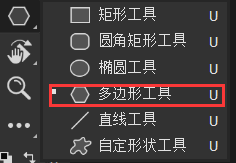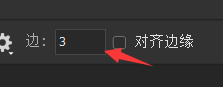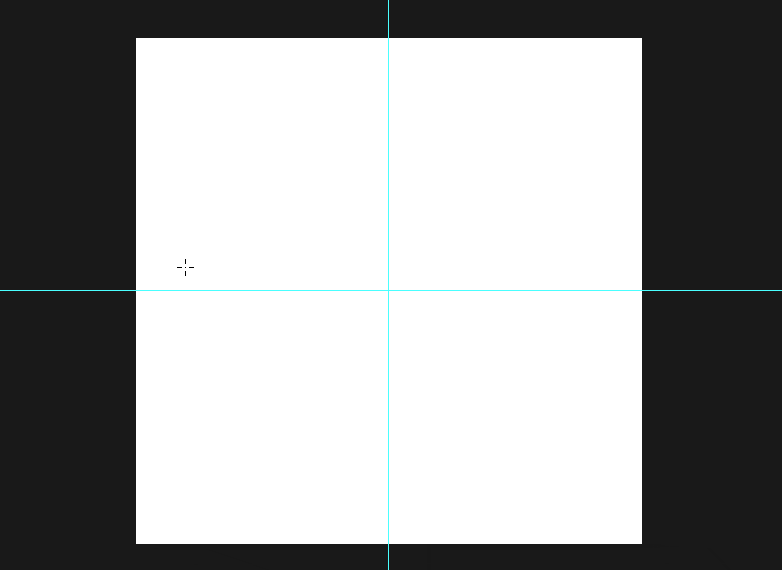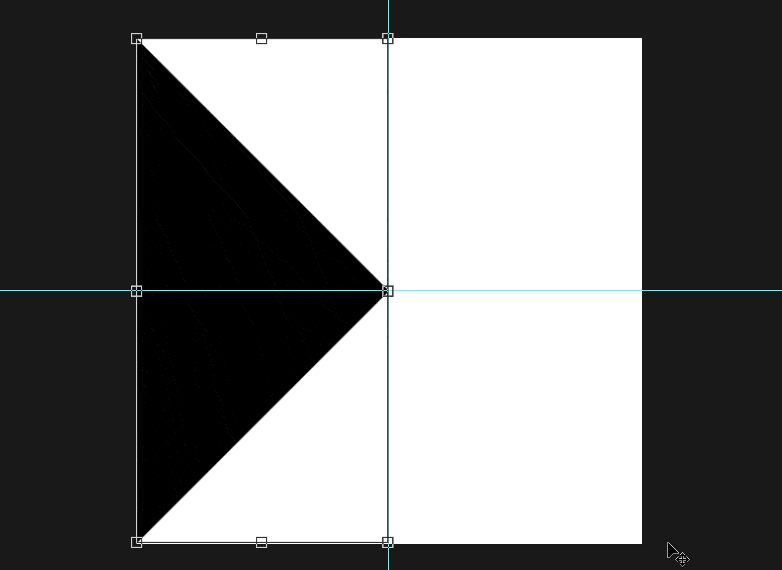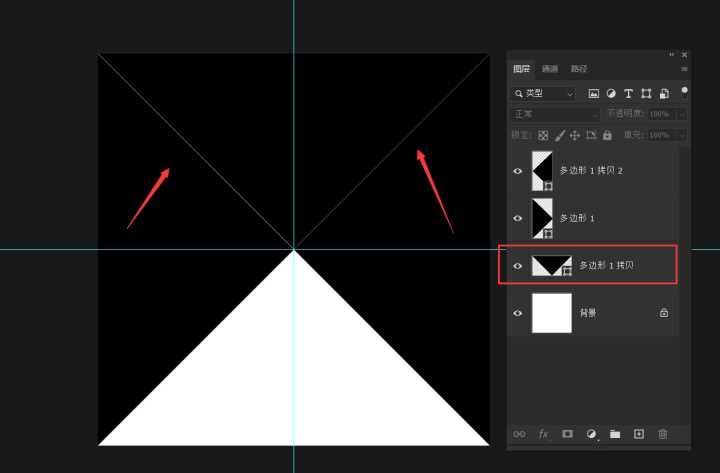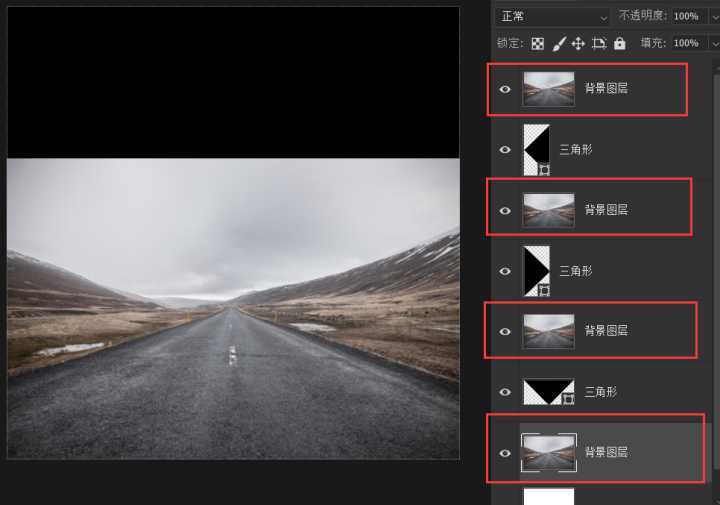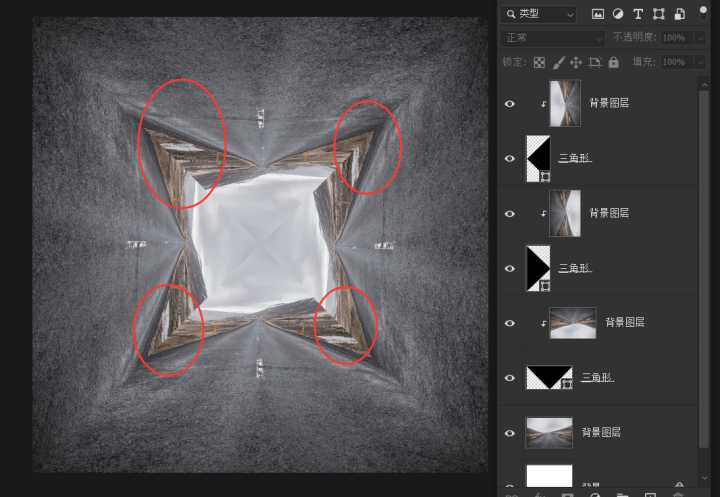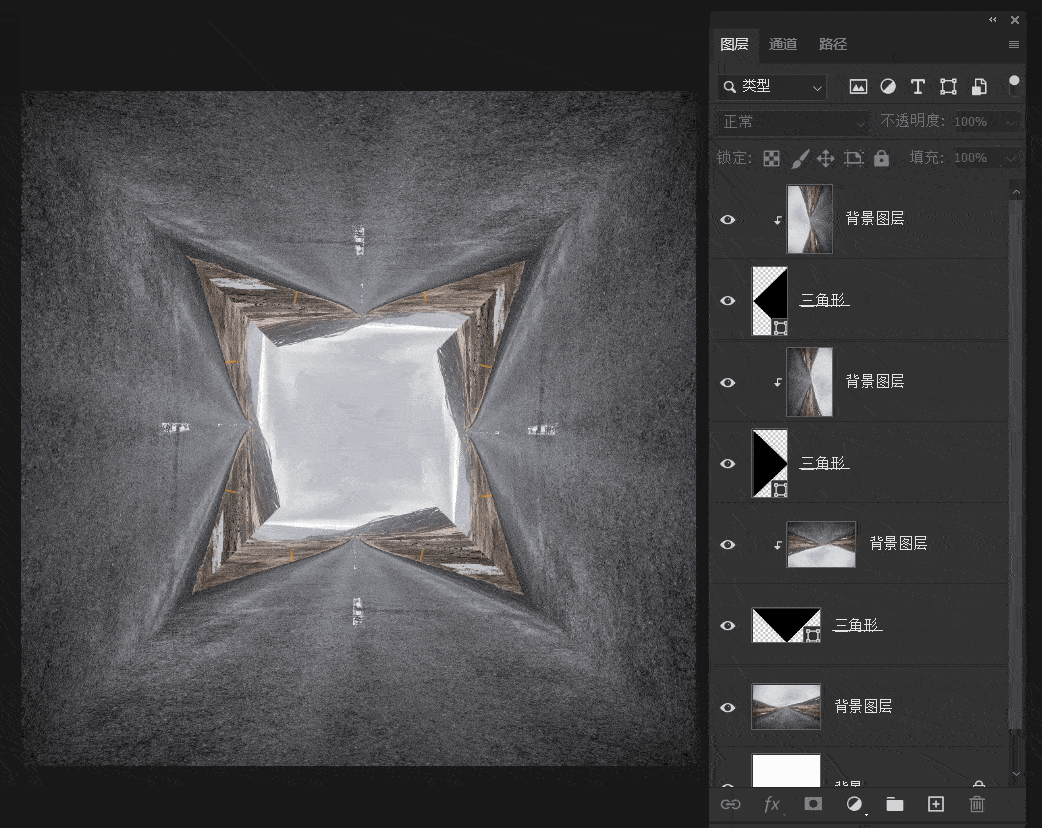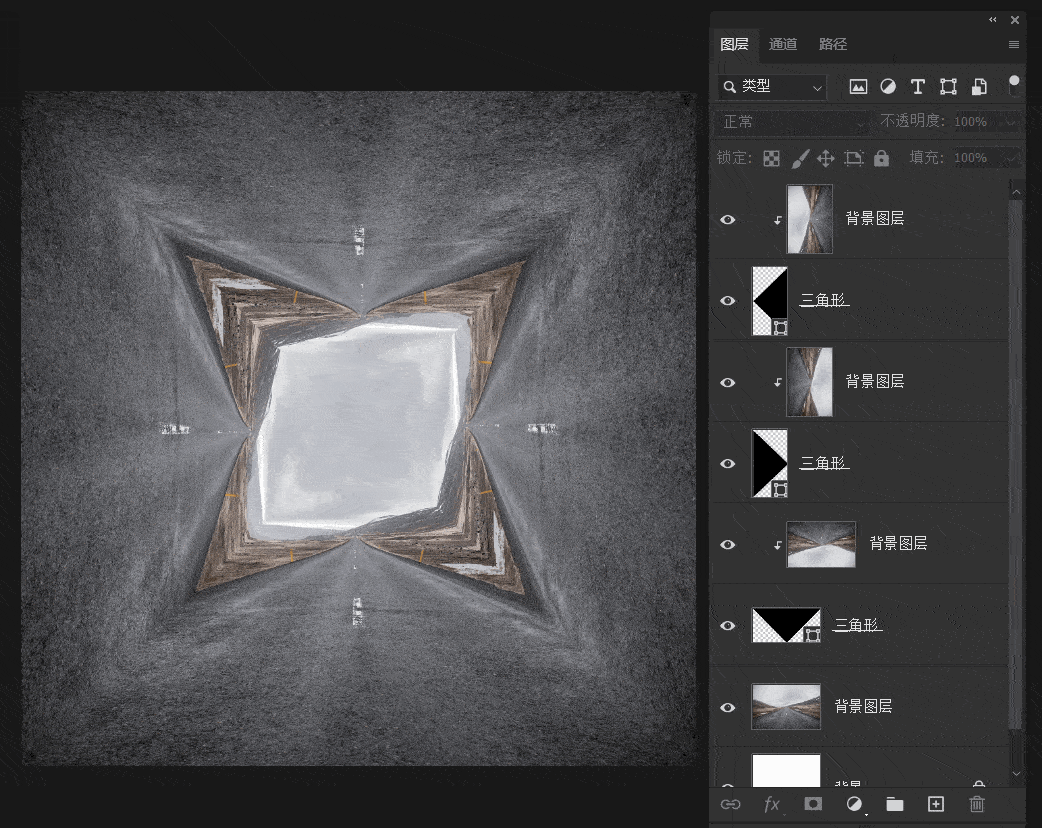| 如何使用PS制作出一个立体翻转的效果? | 您所在的位置:网站首页 › ps制作立体建筑 › 如何使用PS制作出一个立体翻转的效果? |
如何使用PS制作出一个立体翻转的效果?
|
接着需要用到【多边形工具】,并且工具属性栏那里,边的参数要设置为3。
按住Shift创建出一个位置正规的三角形,底边对齐任意画板一边的边缘,然后将顶点拖动到居中的参考线上,如图所示:
再另外复制两个出来,三个三角形分别放在左、中、上三个位置,如图所示:
为了杜绝形状之间有【缝隙】,可以将上方的倒三角形等比例放大,然后向下挪动1到2像素,
然后开始拖入准备好的素材,种类不限,但是最好是这种上下比例居中的风景素材
置入素材之后,需要复制三遍,得到四张背景图层,图层顺序需要在每一个三角形状上放置一个背景图层,第四个放在最下方。
之后需要对这些背景图层都进行一次旋转,并剪贴蒙版嵌入对应他们的三角形状中去,如下图所示:
旋转之后发现,衔接处,并没有出现景色相连的感觉,所以我们这里还需要对左右两边,嵌入的背景图层,来一次翻转,如下图所示:
通过这样的操作之后,背景图层就几乎相连了,但是还有中间的一块区域还存在些许瑕疵,这也是兔课菌没有给最下面背景嵌入三角形状的原因,我们只需要给其他嵌入三角形状的背景图层编组并添加蒙版,用画笔涂抹中间需要调整的位置,如下图所示:
做到这一步,我们就可以导出图片,或者用裁片工具,选择想要的位置,进行裁切之后再导出。
也可以临时隐藏其中一个三角形状
用这种方法做出来的立体翻转,最自由,可多变,比较推荐。 还有一种立体翻转的视觉效果,其实方法几乎是一样的,只是在翻转的时候,需要天空朝下即可,如图所示:
我们来看下局部效果
可以说相同的套路可以完美的做出两种视觉效果,并且切换自由,这就是兔课菌推荐大家做这种立体翻转效果,比较推荐的使用技巧。返回搜狐,查看更多 |
【本文地址】
公司简介
联系我们